Descarga e instalación
La aplicación ShareX solamente está disponible para MS Windows desde la versión 7 hasta la actual: https://getsharex.com/. En el sistema GNU/Linux hay otras herramientas también libres y gratuitas como Kazam o RecordMyDesktop.
Configuración inicial
En el menú principal, elijan el menú Ajustes: Tareas… para configurar el programa:
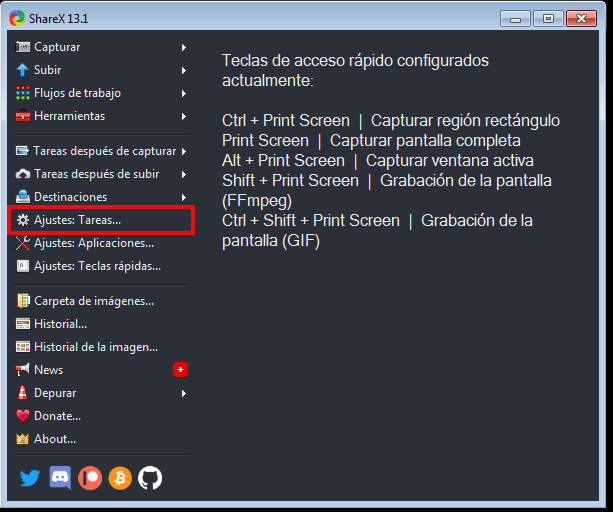
En la ventana de ajustes, debemos elegir la opción Grabador de pantalla. Primero elijan en qué momento quieren iniciar la grabación:
-
Desactivar [ ] Iniciar la grabación después: en este caso aparecerán botones debajo del área de grabación para iniciar (Start), Detener o Abortar la grabación.
-
Activar [v] Iniciar la grabación después: en tal caso podemos elegir si comienza a grabar inmediatamente (0.0 segundos) o una vez pasen los segundos que elijamos.
Otra opción interesante es la de ocultar o no el cursos del ratón: [v] Show cursor in recording.
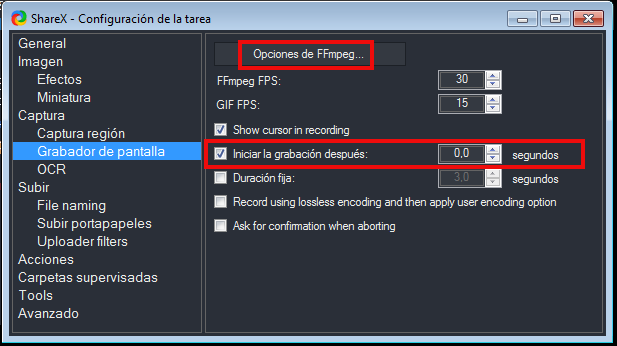
Al pulsar el botón Opciones de FFmpeg… se abrirá una ventana donde configurar varias opciones importantes de la grabación.
En el recuadro Fuentes modifiquen la Fuente de audio para cambiar el valor None por la entrada de micrófono para grabar su voz.
En el recuadro Códecs, cambien el Códec de vídeo desde el valor H.264 / x264 al valor H.265 / x265. El formato de vídeo H.265 comprime la imagen sin perder calidad entre dos y diez veces mejor que su antecesor el H.264.
Otro códec a tener en cuenta es VP9, sucesor de VP8, ambos desarrollados por Google como alternativa a H.264 y H.265. La ventaja de VP9 es ser un formato libre.
Cierren finalmente la ventana con la X superior derecha. Los cambios quedarán guardados.
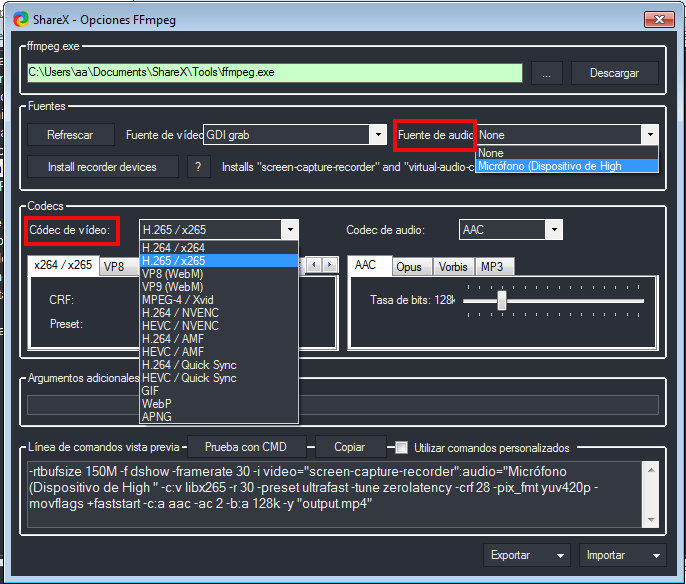
Comenzar la grabación de audio y vídeo
En el menú Capturar, pulsen en Grabación de pantalla (Ffmpeg).
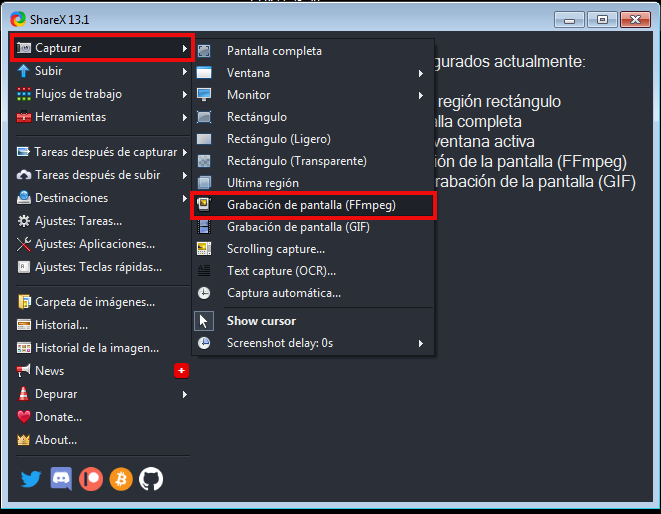
Es importante, si aparece el aviso de que no existe ffmpeg.exe, aceptar la descarga e instalación del programa FFMPEG.
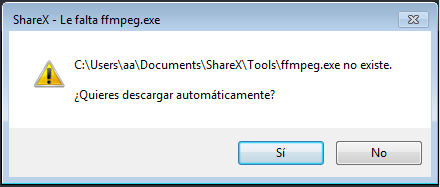
Antes de empezar la grabación, podemos seleccionar el área a grabar con el ratón, el cual de forma inteligente podrá seleccionar una ventana de aplicación e incluso la pantalla completa.
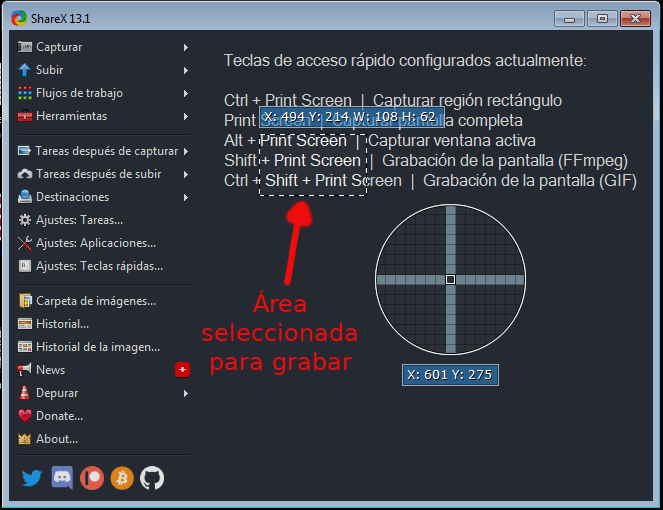
En caso de obtener excesivo ruido en el audio puede ser señal de no tener un buen micrófono, en ese caso sería mejor comprar uno. En otro caso se puede eliminar el ruido del audio con VLC (extraer audio), Audacity (eliminar ruido) y un editor de vídeo como OpenShot (volver a unir todo).
Si ya tiene grabados vídeos en formatos menos eficientes que H.265, siempre puede probar a usar VLC para convertirlos: Comprimir vídeos al mínimo tamaño con H.265

